基于 HTML5 WebGL 的民航客机飞行监控系统
前言
前些日子出差,在飞机上看到头顶的监控面板,除了播放电视剧和广告之外,还会时不时的切换到一个飞机航行的监控系统,不过整个监控系统让人感到有一点点的简陋,所以我就突发奇想制作了一个采用 HT for Web 的升级版监控系统,demo 的效果还行,发出来大家相互学习下。

demo(https://www.hightopo.com/demo/flight-monitor/)
实现过程
云中穿行效果
为了达到飞机云中穿行的效果,最开始我遇到的问题是飞机飞行的层次感,也就通常所说的透视效果,这里我采用的是云通道和云背景以不同的速度流动,制造一种飞行的透视效果。
云我采用的是贴图的方式呈现的,但是仅仅是贴图会遮挡天空和飞机,非常影响飞机飞行的观感,所以我开启了相应图元的 transparent 和 opacity ,云背景和云通道设置不同的透明度,不仅增加了层次感,还会让人产生云朵从眼前飘过的错觉。
云通道采用的是 ht.Polyline 类型,通道缩放拉大了 Y 轴的比例,使云通道有更大的纵向空间,设置 reverse.flip 背拷贝使云通道内部也显示出贴图,仿佛让飞机置身于云海中穿梭;云背景采用 ht.Node 类型,只设置一个面显示充当云背景。
整体的云流动效果采用 offset 偏移实现,改变相应图元或相应图元面的贴图偏移量来达到飞机云中穿行的效果, 代码如下:
var i = 1,
p = 0;
setInterval(() => {
i -= 0.1; p += 0.005;
clouds.s('shape3d.uv.offset', [i, 0]);
cloudBackground.s('all.uv.offset', [p, 0]);
}, 100);
升降颠簸效果
虽然达到了飞机云中穿行的效果,但是如果飞机只是直直的飞行,那也会降低飞行的实感,相信坐过飞机的朋友肯定都遇到过因气流产生的颠簸,也经常感受到飞机飞行途中的爬升和下降,这其实是因为飞机的航线并不是一直固定在一个高度上,有时会爬升有时会下降,所以我就用 ht-animation.js HT 动画扩展插件去实现飞机颠簸效果,代码如下:
dm.enableAnimation(20);
plane.setAnimation({
back1: {
from: 0,
to: 160,
easing: 'Cubic.easeInOut',
duration: 8000,
next: "up1",
onUpdate: function (value) {
value = parseInt(value);
var p3 = this.p3();
this.p3(value, p3[1], p3[2]);
}
},
//...省略相似
start: ["back1"]
});
球扇形视角限制
飞行效果完善之后,这时我就遇到了一个比较棘手的问题,因为实际上虽然看着飞机是在云海中穿梭,但是仅仅是在通道中飞行,背景其实也只是平面贴图,所以当视角到达某种程度的时候就会有强烈的违和感和不真实感,就需要一个视角限制,使视角的调整刚刚好在一个范围内。
视角限制的话一般是限制 g3d 的 eye 和 center ,不太了解的朋友可以去看 hightopo 官网中的 3d 手册,里面有详细的说明,这里我就不再赘述了;因为视角范围的关系,所以我决定固定 center 的位置,代码如下:
g3d.addPropertyChangeListener(e => {
// 固定中心点
if (e.property === 'center') {
e.newValue[0] = center[0];
e.newValue[1] = center[1];
e.newValue[2] = center[2];
}
}
然后再把 eye 限制在某一个范围内就大功告成了,然而这里却并不是那么简单,最开始我把 eye 限制在一个立方体的空间内,但交互效果很不理想,考虑到 g3d 默认交互中,鼠标拖拽平移视角变换时,实际上 eye 是在一个以 center 为球心的球面上运动的,所以我决定从这个球中挖出来一块作为 eye 的限制空间,也就是球扇形,不太理解的朋友可以参考这个图:
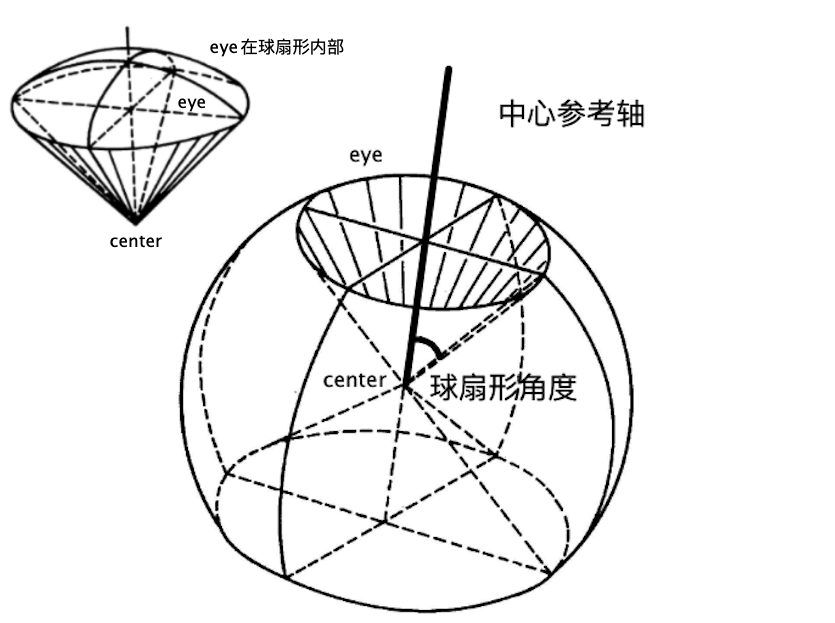
球扇形视角限制,一共需要三个参数,分别是中心参考轴、中心轴和外边所成角度、所在球限制半径,其中中心参考轴可根据初始 eye 和 center 的连接延长线确定,所在球限制半径又分最大限制和最小限制,代码如下:
function limitEye(g3d, eye, center, options) {
var limitMaxL = options.limitMaxL,
limitMinL = options.limitMinL,
limitA = options.limitA;
g3d.addPropertyChangeListener(e => {
// 固定中心点
if (e.property === 'center') {
e.newValue[0] = center[0];
e.newValue[1] = center[1];
e.newValue[2] = center[2];
}
// 限制视角
if (e.property === 'eye') {
var newEyeV = new ht.Math.Vector3(e.newValue),
centerV = new ht.Math.Vector3(center),
refEyeV = new ht.Math.Vector3(eye),
refVector = refEyeV.clone().sub(centerV),
newVector = newEyeV.clone().sub(centerV);
if (centerV.distanceTo(newEyeV) > limitMaxL) {
newVector.setLength(limitMaxL);
e.newValue[0] = newVector.x;
e.newValue[1] = newVector.y;
e.newValue[2] = newVector.z;
}
if (centerV.distanceTo(newEyeV) < limitMinL) {
newVector.setLength(limitMinL);
e.newValue[0] = newVector.x;
e.newValue[1] = newVector.y;
e.newValue[2] = newVector.z;
}
if (newVector.angleTo(refVector) > limitA) {
var oldLength = newVector.length(),
oldAngle = newVector.angleTo(refVector),
refLength = oldLength * Math.cos(oldAngle),
vertVector,
realVector,
realEye;
refVector.setLength(refLength);
newEyeV = newVector.clone().add(centerV);
refEyeV = refVector.clone().add(centerV);
vertVector = newEyeV.clone().sub(refEyeV);
vertLength = refLength * Math.tan(limitA);
vertVector.setLength(vertLength);
realVector = vertVector.clone().add(refEyeV).sub(centerV);
realVector.setLength(oldLength);
realEye = realVector.clone().add(centerV);
// 防止移动角度大于 180 度,视角反转
if (oldAngle > Math.PI / 2) {
realEye.negate();
}
e.newValue[0] = realEye.x;
e.newValue[1] = realEye.y;
e.newValue[2] = realEye.z;
}
}
})
}

飞机监控系统
当然作为监控系统,自然要有监控了,增加右下角的小地图,并提供三种模式,分别是聚焦飞机,聚焦飞行轨迹和聚焦地图,并根据飞机的飞行方向控制飞行轨迹的流动效果,其中聚焦飞机会跟随飞机移动进行 fitData,使飞机一直处于小地图的中心,代码如下:
var fitFlowP = function (e) {
if (e.property === 'position' && e.data === plane) {
mapGV.fitData(plane, false);
}
};
buttonP.s({
'interactive': true,
'onClick': function (event, data, view, point, width, height) {
map.a('fitDataTag', 'plane2D');
mapGV.fitData(plane, false);
mapDM.md(fitFlowP);
}
});
buttonL.s({
'interactive': true,
'onClick': function (event, data, view, point, width, height) {
mapDM.umd(fitFlowP);
map.a('fitDataTag', 'flyLine');
mapGV.fitData(flyLine, false);
}
});
// ...省略
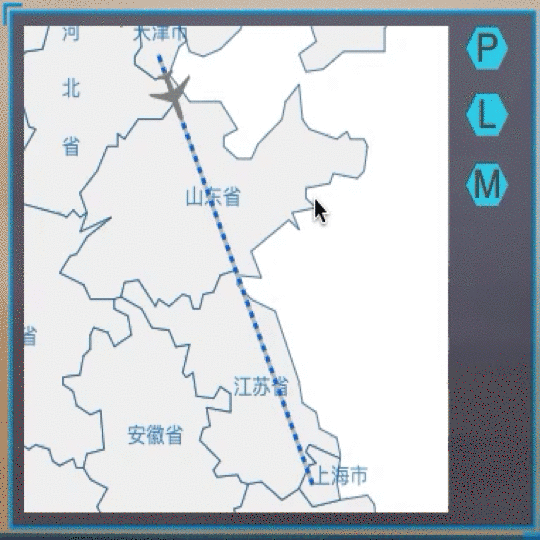
增加鼠标移到飞机相应位置进行名称的提示、双击后显示飞机相应位置的信息面板并将视角聚焦到面板上、点击飞机任意地方切换回飞机飞行模式等效果。

左侧增加监控面板替代上面提到的双击相应位置这步操作直接聚焦到相应位置的信息面板上,这里按钮开启了交互并添加了相应的交互逻辑,代码如下:
button_JC.s({
'interactive': true,
'onClick': function (event, data, view, point, width, height) {
event.preventDefault();
let g3d = G.g3d,
g3dDM = G.g3d.dm();
g3d.fireInteractorEvent({
kind: 'doubleClickData',
data: g3dDM.getDataByTag(data.getTag())
})
}
});
//...省略

天空渲染效果
既然是监控系统肯定是 24 小时无差别的监控,这就涉及到一个问题,我总不可能半夜的时候飞机也从瓦蓝瓦蓝的天空上飞过,这就很欠缺真实性了,所以要有一个天空从亮到暗再从暗到亮的过程,这个过程我暂定到 06:00-06:30 和19:00-19:30 这两个时间段。
天空采用的是 shape3d : 'sphere' 球形,包裹整个场景,然后使用 reverse.flip 背拷贝 和 blend 染色,之后天空就可以渲染成我想要的颜色,如果按照时间改变天空明暗只要改变染色值就可以了。
但是由于白天和晚上光照情况的不同,云反射光的强度也不同,就导致了白天和晚上云的差异,所以也要调整云道和云背景的贴图的 opacity 透明度,晚间更为透明度,代码如下:
if ((hour > 6 && hour < 19) || (hour == 6 && minutes >= 30)) {
timePane && timePane.a({
'morning.visible': false,
'day.visible': true,
'dusk.visible': false,
'night.visible': false,
'day.opacity': 1
})
skyBox.s({
"shape3d.blend": 'rgb(127, 200, 240)',
})
cloudBackground.s({
"back.opacity": 0.7,
})
clouds.s({
"shape3d.opacity": 0.7,
})
} else if ((hour < 6 || hour > 19) || (hour == 19 && minutes >= 30)) {
//...省略
} else if (hour == 6 && minutes < 15 ) {
//...省略
} else if (hour == 6 && minutes >= 15 && minutes < 30) {
//...省略
} else if (hour == 19 && minutes < 15) {
//...省略
} else if (hour == 19 && minutes >= 15 && minutes < 30) {
//...省略
}

这里我还增加了对右上角时间面板时间状态图标的支持,并增加了图标切换时的渐隐渐显效果,同时给时间面板状态图标位置增加了点击切换到下一时间状态的功能。
为了演示效果我增加了时间倍速按钮,下图是 500 倍时间流速下的变化情况:
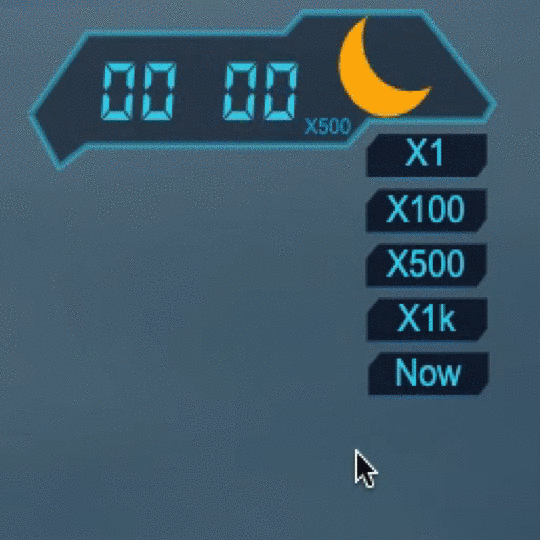
总结
通过这个 demo ,我发现生活中有很多没有被人所注意到的细节都存在数据可视化的可能,在这个大数据的时代更多的可能性值得被人发掘出来,不要错个身边每一个值得数据可视化的细节,这样不仅可以更好的挖掘 HT for Web 的潜力,也可以加强自身身为一个程序员的综合素质。
基于 HTML5 WebGL 的民航客机飞行监控系统的更多相关文章
- 基于 HTML5 WebGL 的 智慧楼宇能源监控系统
前言 21世纪,在能源危机和全球气候变暖的压力下,太阳能等可再生能源越来越受到关注,其中光伏建筑一体化逐渐成为绿色发展方式和生活方式,加强节能降耗,支持低碳产业和新能源.可再生能源发展,也已经成为国家 ...
- 基于 HTML5 WebGL 的故宫人流量动态监控系统
前言 在当代社会,故宫已经成为一个具有多元意义的文化符号,在历史.艺术.文化等不同领域发挥着重要的作用,在国际上也成为能够代表中国文化甚至中国形象的国际符号.近几年故宫的观众接待量逐年递增,年接待量已 ...
- 基于 HTML5 WebGL 的 3D 棉花加工监控系统
前言 现在的棉花加工行业还停留在传统的反应式维护模式当中,当棉花加下厂的设备突然出现故障时,控制程序需要更换.这种情况下,首先需要客户向设备生产厂家请求派出技术人员进行维护,然后生产厂家才能根据情况再 ...
- 基于 HTML5 WebGL 的加油站 3D 可视化监控
前言 随着数字化,工业互联网,物联网的发展,我国加油站正向有人值守,无人操作,远程控制的方向发展,传统的人工巡查方式逐渐转变为以自动化控制为主的在线监控方式,即采用数据采集与监控系统 SCADA.SC ...
- 基于 HTML5 WebGL 的 3D 工控裙房系统
前言 工业物联网在中国的发展如火如荼,网络基础设施建设,以及工业升级的迫切需要都为工业物联网发展提供了很大的机遇.中国工业物联网企业目前呈现两种发展形式并存状况:一方面是大型通讯.IT企业的布局:一方 ...
- 基于 HTML5 WebGL 的 3D 仪表数据监控
工控仪表重点发展基于现场总线技术的主控系统装置及智能化仪表.特种和专用自动化仪表:全面扩大服务领域,推进仪器仪表系统的数字化.智能化.网络化,完成 自动化仪表从模拟技术向数字技术的转变:推进具有自主版 ...
- 基于 HTML5 WebGL 的污水处理厂泵站自控系统
前言 一道残阳铺水中,半江瑟瑟半江红.随着城市建设的迅速发展,每年都有大量新建管网水管通水运行.城市中有大量的排水设备,形成相应的城市排水系统,排水系统由检查井.排水泵站.污水处理厂.雨水口.排放口等 ...
- 基于 HTML5 + WebGL 的宇宙(太阳系) 3D 可视化系统
前言 近年来随着引力波的发现.黑洞照片的拍摄.火星上存在水的证据发现等科学上的突破,以及文学影视作品中诸如<三体>.<流浪地球>.<星际穿越>等的传播普及,宇宙空间 ...
- HTML5+WebGL 的加油站 3D 可视化监控
前言 随着数字化,工业互联网,物联网的发展,我国加油站正向有人值守,无人操作,远程控制的方向发展,传统的人工巡查方式逐渐转变为以自动化控制为主的在线监控方式,即采用数据采集与监控系统 SCADA.SC ...
随机推荐
- Win7和Vista的安全机制对于应用程序读取配置文件相关操作的影响(虚拟重定向技术)
今天构造了一个新版本的XXXX软件,并且在纯净的系统下进行了较为全面的测试.测试中也发现了一些问题.其中包括在Win7测试时程序竟然在另一个目录中创建了文件夹和配置文件,并且进行相关读取操作,却并没有 ...
- 将QT开发的界面程序封装成DLL,在VC中成功调用(必须有消息循环,所以使用了QTWinmigrate,附CSDN可下载的Demo)
最近手头的一个项目需要做一个QT界面,并且封装成DLL,然后再动态调用DLL给出的接口函数,使封装在DLL内部的QT界面跑起来,在网上查了很多资料,今天终于成功了,经验不敢独享,因为CSDN给了我很多 ...
- 【操作系统】关于Linux桌面操作系统
以前是Win+Ubuntu+黑苹果,周末想体验一下deepin,于是简单安装了一下,安装过程很简单,这里不再描述.安装之后,第一次打开系统,确实很惊艳,赏心悦目的操作系统. 之前用Ubuntu时候,C ...
- 《C++ Primer》读书笔记 第三章
1.注意:头文件不应包含using声明.因为头文件的内容会拷贝到所有引用他的文件中去,对于某些程序来说,由于不经意间包含了一些名字,可能会产生名字冲突.2.string类型的读入:用cin读入stri ...
- Java集合 ArrayList原理及使用
ArrayList是集合的一种实现,实现了接口List,List接口继承了Collection接口.Collection是所有集合类的父类.ArrayList使用非常广泛,不论是数据库表查询,exce ...
- vue history 模式打包部署在域名的二级目录的配置指南
最近在做项目,需要把项目部署在域名下的二级目录,并且是在用vue-router的history 模式. 我们都知道vue-router 的两种前端基本访问模式 hash 和history .hash ...
- Mac 简单切换jdk版本
https://www.cnblogs.com/c-xiaohai/p/6985018.html dmg安装包安装 vim ~/.bash_profile_jdk export JAVA_8_HOME ...
- 【简易bat脚本】启动java程序
前置条件:path中添加了JAVAHOME配置了java环境变量 1.新建txt文本文件 2.粘贴以下内容 @echo off set path=%path%;.;java -classpath &q ...
- Codeforces Round #565 (Div. 3) A
A. Divide it! 题目链接:http://codeforces.com/contest/1176/problem/A 题目 You are given an integer n You ca ...
- Linux/windows com串口 java 接收数据 并解析 web程序
1.首先应公司要求再 com 口本来使用 .net 由于 .net 适用 linux 太麻烦 改为java 准备工作 准备 RXTXconmm.jar(版本很重要) 因为版本问题我搞了一天. 主要讲述 ...
